Der Verlust Ihres iPhones ist ein Schmerz. Es ist nicht nur eine Unannehmlichkeit, sondern kann auch zu einem Sicherheitsrisiko werden – schließlich speichern viele von uns wichtige Informationen auf ihren Telefonen. Glücklicherweise können Sie mit der Funktion "Mein iPhone suchen" unter iOS ein verloren gegangenes Gerät ganz einfach ausfindig machen oder es aus der Ferne sperren oder löschen, damit es nicht mehr leicht zugänglich ist.
Alles, was Sie tun müssen, um von dieser zusätzlichen Sicherheitsstufe zu profitieren, ist sicherzustellen, dass Sie „Mein iPhone suchen“ vorher aktivieren Sie verlieren Ihr Gerät. Apple verschmilzt Find My iPhone mit der Find My Friends App in iOS 13 – die beiden Tools werden bald in einer App namens Find My zusammengefasst. Wir zeigen Ihnen, wie das funktioniert, wenn die neueste Version von iOS als kostenloses Software-Upgrade im September herauskommt.
So aktivieren Sie „Mein iPhone suchen“ in iOS 11 und 12.
Aktiviere „Mein iPhone suchen“

1. Öffnen Sie die Einstellungen-App.
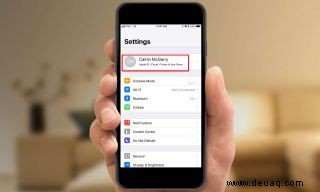
2. Tippen Sie oben in den Einstellungen auf Ihren Namen.
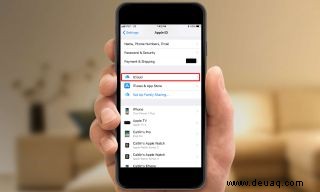
3. Scrollen Sie nach unten und tippen Sie auf iCloud.
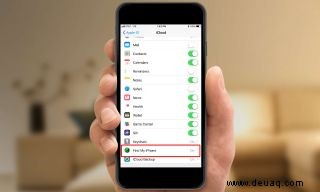
4. Scrollen Sie nach unten und tippen Sie auf „Mein iPhone suchen“.
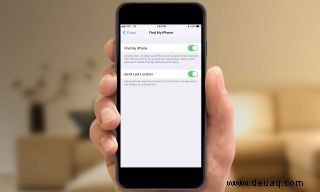
5. Schieben Sie den Schalter „Mein iPhone suchen“ auf die Position „Ein“. Wenn Sie möchten, aktivieren Sie „Letzten Standort senden“, wodurch – wie der Name schon sagt – der letzte Standort Ihres Telefons gemeldet wird, bevor der Akku leer ist.
Sie sind jetzt vorbereitet, falls das Schlimmste passiert und Ihr iPhone verloren geht oder gestohlen wird.
Finde ein verlorenes iPhone
Für den Fall, dass Ihr iPhone verloren geht oder gestohlen wird, können Sie es entweder über iCloud.com oder mit der Find My iPhone-App auf einem anderen iOS-Gerät (Ihrem oder dem eines anderen) schnell orten. In beiden Fällen ist der Prozess im Wesentlichen derselbe, obwohl er etwas anders aussehen kann. Und obwohl wir die Funktion Find My iPhone nennen, funktioniert sie auch auf iPads und iPod Touches.
1. Gehen Sie in einem Webbrowser zu iCloud.com oder starten Sie die App „Mein iPhone suchen“ auf einem anderen iOS-Gerät.
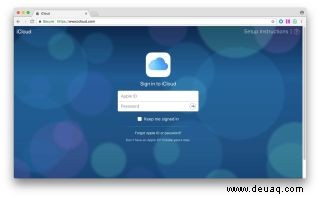
2. Melden Sie sich mit Ihrem iCloud-Konto an – Dies sollte dasselbe iCloud-Konto sein, bei dem Sie auf Ihrem verlorenen iPhone angemeldet sind.
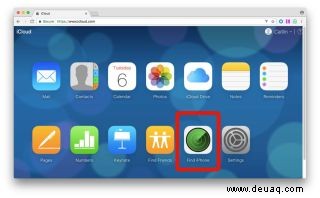
3. Wenn Sie die Weboberfläche verwenden, klicken Sie auf das Symbol „Mein iPhone suchen“.
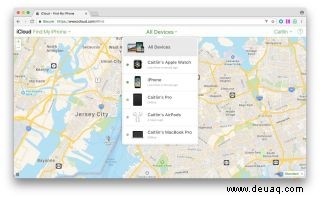
4. Wenn Sie die Weboberfläche verwenden, klicken Sie oben auf das Menü Alle Geräte.
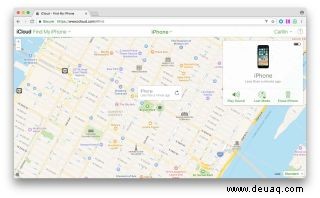
5. Wählen Sie das fehlende iOS-Gerät aus.
6.Verwenden Sie die Kartensteuerung, um den Standort des Telefons zu verschieben und zu vergrößern , genau wie in jeder Kartenanwendung.
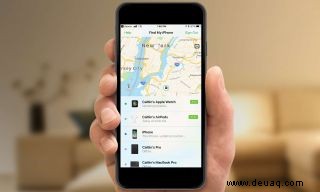
7. Tippen Sie in der iOS-App auf Aktionen, um ein Menü mit Optionen aufzurufen.
8. Tippen Sie auf die Schaltfläche Ton abspielen, damit Ihr iPhone einen Alarm ausgibt (auch wenn es derzeit stummgeschaltet ist), um sicherzustellen, dass Sie Ihr Telefon nicht in Hörweite verlegt haben.
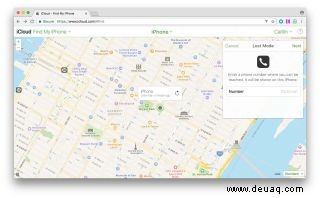
9. Wenn das Telefon wirklich verloren gegangen ist, tippen Sie auf die Schaltfläche Modus „Verloren“ um sicherzustellen, dass es gesperrt ist.
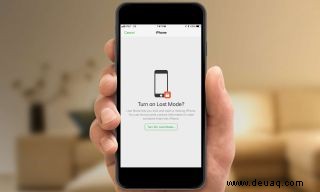
10. Tippen Sie in der iOS-App auf Modus „Verloren“ aktivieren.

11. Geben Sie eine Kontaktnummer ein, unter der jemand, der das Telefon finden könnte, Sie erreichen kann , und klicken Sie auf Weiter. (Denken Sie daran, nicht die Nummer Ihres iPhones zu verwenden!)
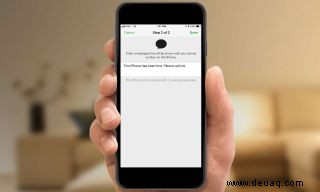
12. Geben Sie eine kurze Nachricht an die Person ein, die ans Telefon gehen könnte, und klicken Sie auf Fertig.
Wenn das iPhone einen Passcode hat – und Sie haben einen Passcode auf Ihrem iPhone eingegeben, richtig? – es wird mit diesem Code gesperrt. Andernfalls werden Sie aufgefordert, einen Code einzugeben, um ihn zu sichern. Wenn Sie Apple Pay auf dem Telefon aktiviert haben, ist es gesperrt.
Auf dem Sperrbildschirm des iPhones werden die Nachricht und die Telefonnummer angezeigt, die Sie ausgewählt haben, zusammen mit einer Schaltfläche, mit der jemand diese Nummer anrufen kann.
Sie können die Telefonnummer und die Nachricht auf dem Sperrbildschirm jederzeit über iCloud.com oder die iOS-App aktualisieren. Sie können sich auch dafür entscheiden, E-Mail-Updates zu erhalten, wenn das Gerät bewegt wird. (Mein iPhone suchen verfolgt auch die Bewegungen des Geräts, solange der Modus "Verloren" aktiv ist.)
Weiter:Sie können Ihr AirTag und die App „Wo ist?“ verwenden, um verfolgen Sie Ihr Gepäck während der Reise und verliere nicht deine Taschen!
- 10 Gründe, warum das iPhone Android schlägt
- Die iOS-Apps, die Sie verwenden sollten
- So senden Sie Freunden Geld über Apple Pay in iOS 11